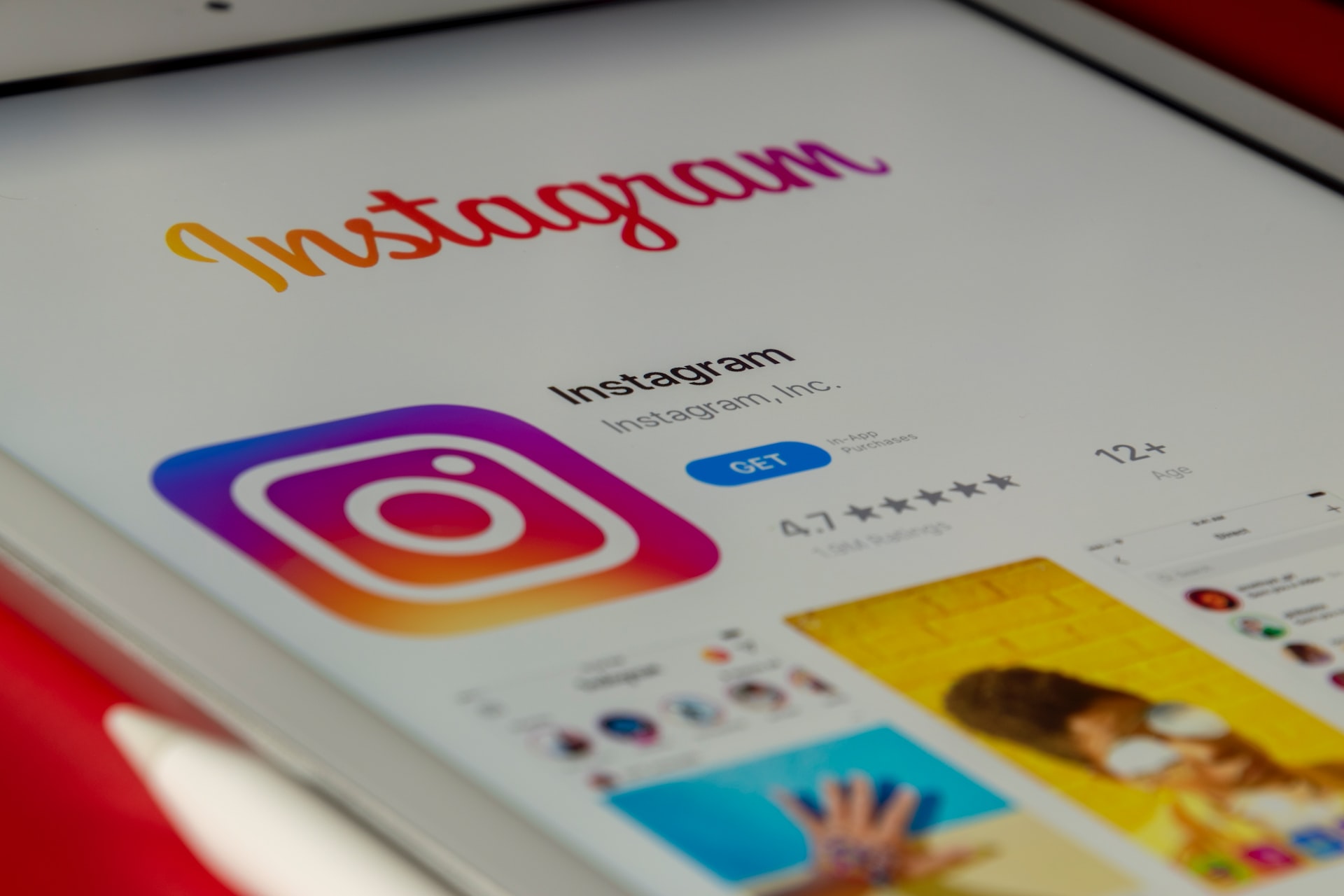La mise à jour d’Instagram est essentielle pour profiter des nouvelles fonctionnalités et améliorer la sécurité de l’application.
Suivez ce guide détaillé pour mettre à jour Instagram sur vos appareils Android et iOS.
Pourquoi est-il important de mettre à jour Instagram ?
Les mises à jour d’Instagram apportent des corrections de bugs, de nouvelles fonctionnalités, et des améliorations de sécurité. Elles assurent également une compatibilité avec les dernières versions des systèmes d’exploitation. Ignorer ces mises à jour peut entraîner des dysfonctionnements et des problèmes de sécurité.
Mise à jour d’Instagram sur Android
Étape 1 : Ouvrir le Google Play Store
Commencez par ouvrir l’application Google Play Store sur votre appareil Android. C’est ici que vous trouverez toutes les applications disponibles et installées.
Étape 2 : Rechercher Instagram
Dans la barre de recherche du Play Store, tapez « Instagram » et appuyez sur la loupe pour lancer la recherche. Vous verrez l’application Instagram apparaître dans les résultats.
Étape 3 : Vérifier les mises à jour disponibles
Si une mise à jour est disponible, un bouton « Mettre à jour » apparaîtra à côté de l’application Instagram. Appuyez sur ce bouton pour lancer le processus de mise à jour.
Étape 4 : Activer les mises à jour automatiques
Pour éviter de répéter cette procédure à chaque mise à jour, vous pouvez activer les mises à jour automatiques. Allez dans les paramètres du Play Store, puis sélectionnez « Mises à jour automatiques » et choisissez « Via n’importe quel réseau » ou « Via Wi-Fi uniquement ».
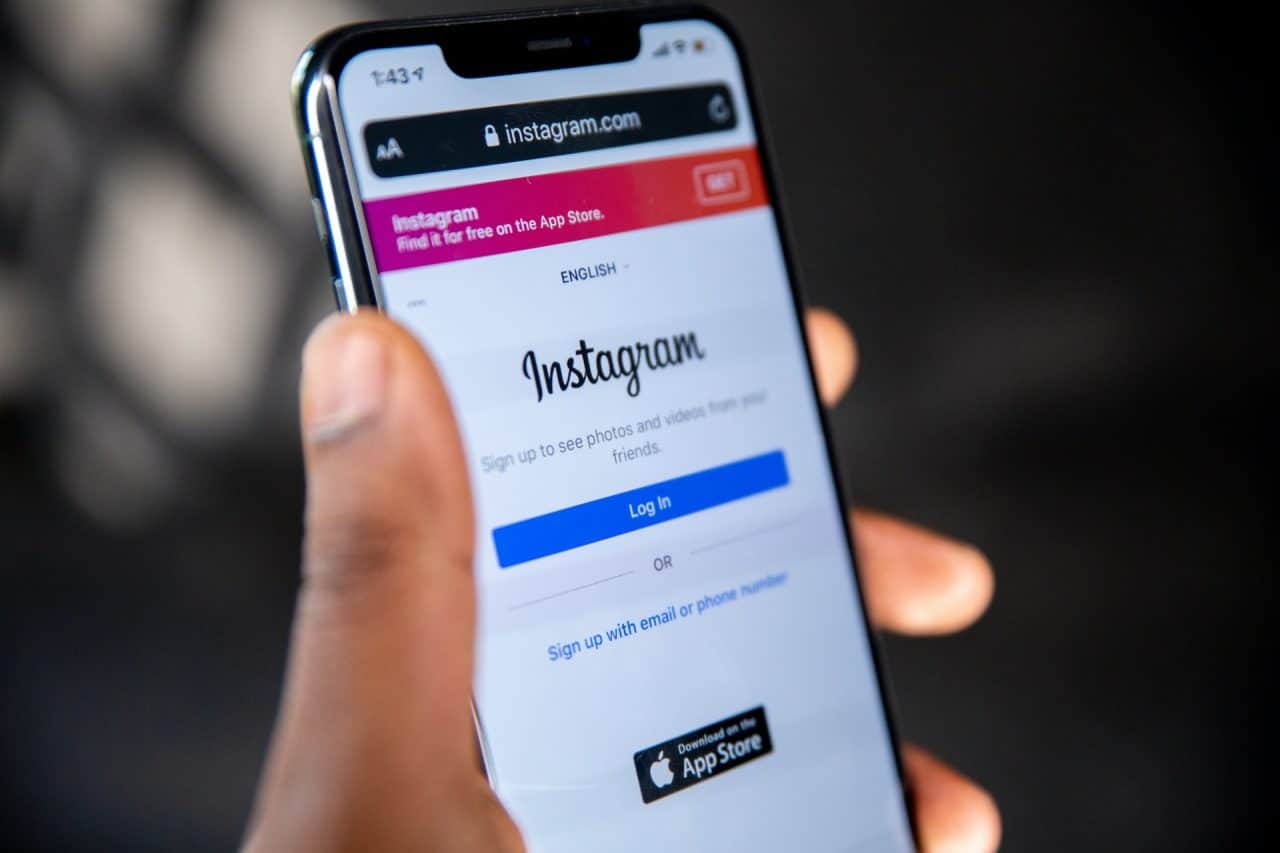
Mise à jour d’Instagram sur iOS (iPhone/iPad)
Étape 1 : Ouvrir l’App Store
Sur votre appareil iOS, ouvrez l’App Store. C’est ici que vous gérez toutes les applications installées et disponibles pour votre iPhone ou iPad.
Étape 2 : Accéder aux mises à jour
Appuyez sur votre photo de profil en haut à droite de l’écran. Cela vous amènera à une page où vous pourrez voir toutes les mises à jour disponibles pour vos applications.
Étape 3 : Mettre à jour Instagram
Si Instagram est listé parmi les applications avec des mises à jour disponibles, appuyez sur le bouton « Mettre à jour » à côté de l’application. La mise à jour se lancera automatiquement.
Étape 4 : Activer les mises à jour automatiques
Pour éviter de vérifier manuellement les mises à jour, vous pouvez activer les mises à jour automatiques dans les réglages de votre appareil. Allez dans « Réglages », puis « iTunes Store et App Store », et activez « Mises à jour automatiques ».
Résolution des problèmes après la mise à jour
Redémarrer l’appareil
Après avoir mis à jour Instagram, il est recommandé de redémarrer votre appareil pour vous assurer que la mise à jour est bien prise en compte et que toutes les nouvelles fonctionnalités sont correctement intégrées.
Vider le cache de l’application
Si vous rencontrez des problèmes tels que des bugs de vidéos ou des ralentissements, essayez de vider le cache de l’application Instagram. Sur Android, allez dans « Paramètres », puis « Applications », sélectionnez « Instagram » et appuyez sur « Vider le cache ».
Signaler les problèmes à Instagram
Si les problèmes persistent après avoir vidé le cache, il est possible qu’il s’agisse d’un bug plus général. Dans ce cas, vous pouvez signaler le problème directement à Instagram via l’application. Allez dans « Paramètres », puis « Aide » et sélectionnez « Signaler un problème ».
Si vous avez des questions ou des suggestions, n’hésitez pas à laisser un commentaire ci-dessous.
La mise à jour des publicités Instagram : optimiser vos campagnes marketing
Les mises à jour régulières d’Instagram ne se limitent pas seulement aux fonctionnalités pour les utilisateurs, elles incluent aussi des améliorations significatives pour les publicités Instagram (Instagram Ads). Ces mises à jour offrent de nouvelles opportunités pour les annonceurs de maximiser l’impact de leurs campagnes marketing.
Par exemple, des outils avancés de ciblage permettent d’atteindre plus précisément les audiences spécifiques. De plus, l’intégration de nouvelles options de formats publicitaires, comme les vidéos interactives ou les carrousels, offre des possibilités créatives infinies pour captiver et engager les utilisateurs.
Selon les experts, ces améliorations augmentent significativement les taux de conversion et la portée des publicités.
Pour rester compétitif dans le paysage numérique en constante évolution, il est crucial pour les marques de mettre à jour régulièrement leurs stratégies publicitaires en utilisant les dernières fonctionnalités proposées par Instagram.
Foire aux questions (FAQ)
Comment activer les mises à jour automatiques sur Android ?
Pour activer les mises à jour automatiques, ouvrez le Play Store, allez dans les paramètres, puis sélectionnez « Mises à jour automatiques » et choisissez l’option souhaitée.
Que faire si la mise à jour Instagram ne fonctionne pas ?
Si la mise à jour ne fonctionne pas, essayez de redémarrer votre appareil, de vider le cache de l’application ou de désinstaller puis réinstaller Instagram.
Comment savoir si une mise à jour est disponible pour Instagram ?
Ouvrez le Play Store (Android) ou l’App Store (iOS), recherchez Instagram et vérifiez si un bouton « Mettre à jour » est disponible à côté de l’application.
N’oubliez pas de partager vos expériences et de poser vos questions dans les commentaires ci-dessous !